Работа со складами
Как создать новый склад
Чтобы создать физический или виртуальный склад в SelSup, зайдите в раздел «Склады» и нажмите кнопку «Добавить склад».
Вы можете добавить склады на странице Склады. Нажмите кнопку «Добавить склад».
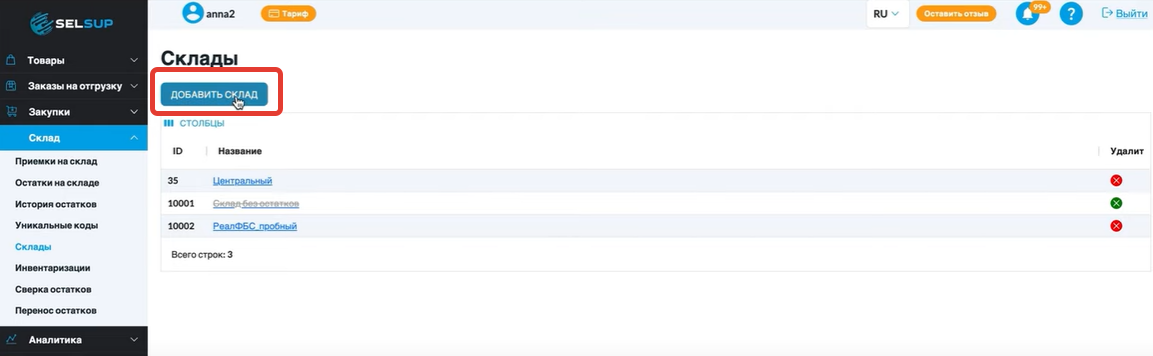
Откроется страница редактирования склада.
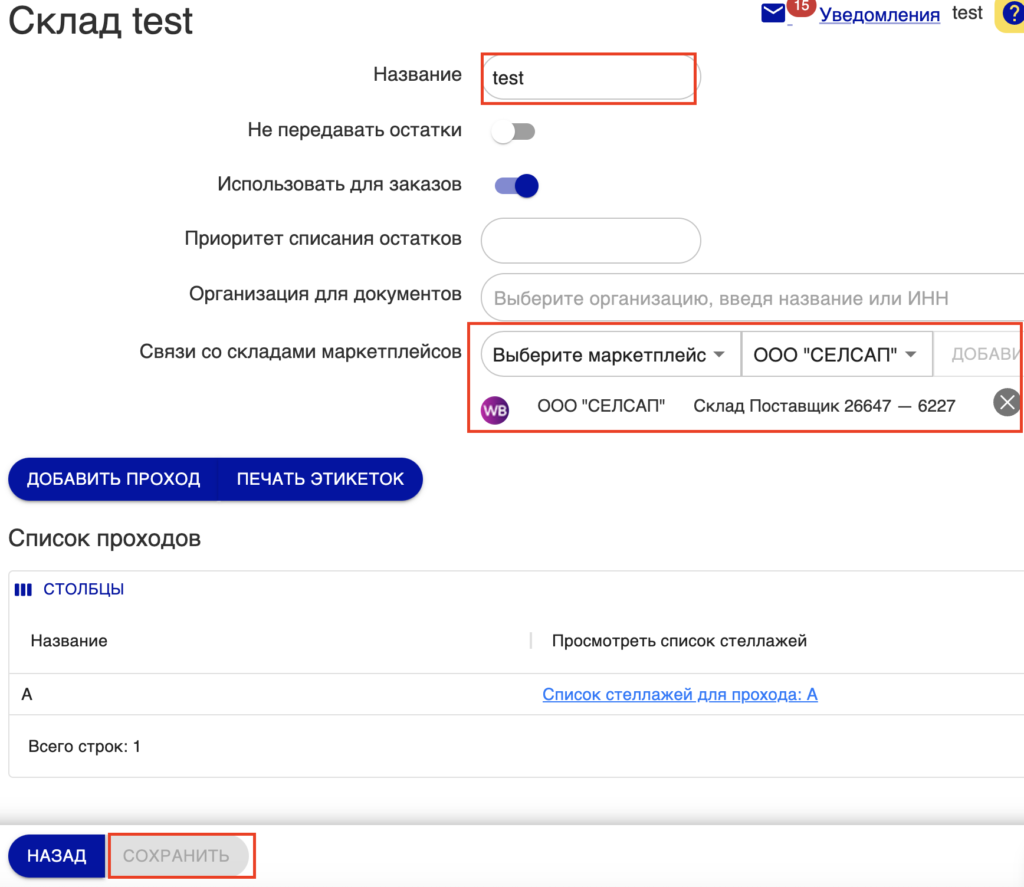
Сначала нужно указать название нового склада и нажать кнопку «Сохранить» в нижней части страницы. Создастся новый склад и после вы сможете настроить его и указать связи со складами маркетплейсов.
Не передавать остатки — переключатель нужен для случаев, когда вы не хотите, чтобы SelSup списывал остатки. Например, если остатками на складе маркетплейса управляет другая система или вы предпочитаете вручную проставлять остатки на этом складе.
Включите переключатель и в пункте «Связи со складами» укажите склады маркетплейсов, на которых SelSup не должен обновлять остатки.
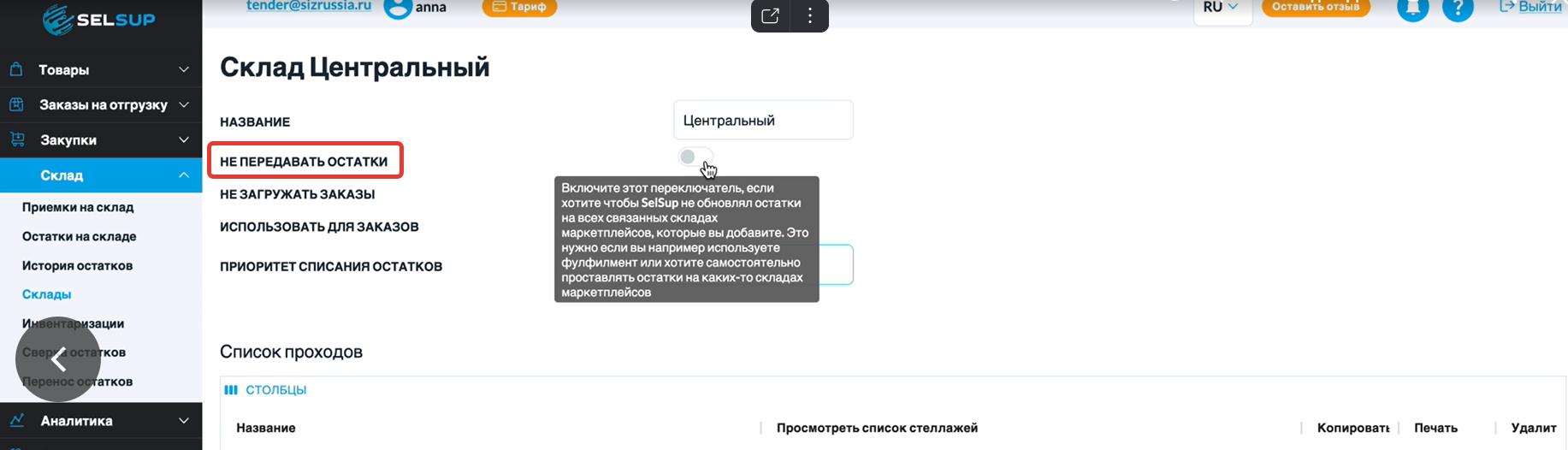
Не загружать заказы – SelSup не будет импортировать заказы с этого склада маркетплейса. Вы не будете их видеть нигде.
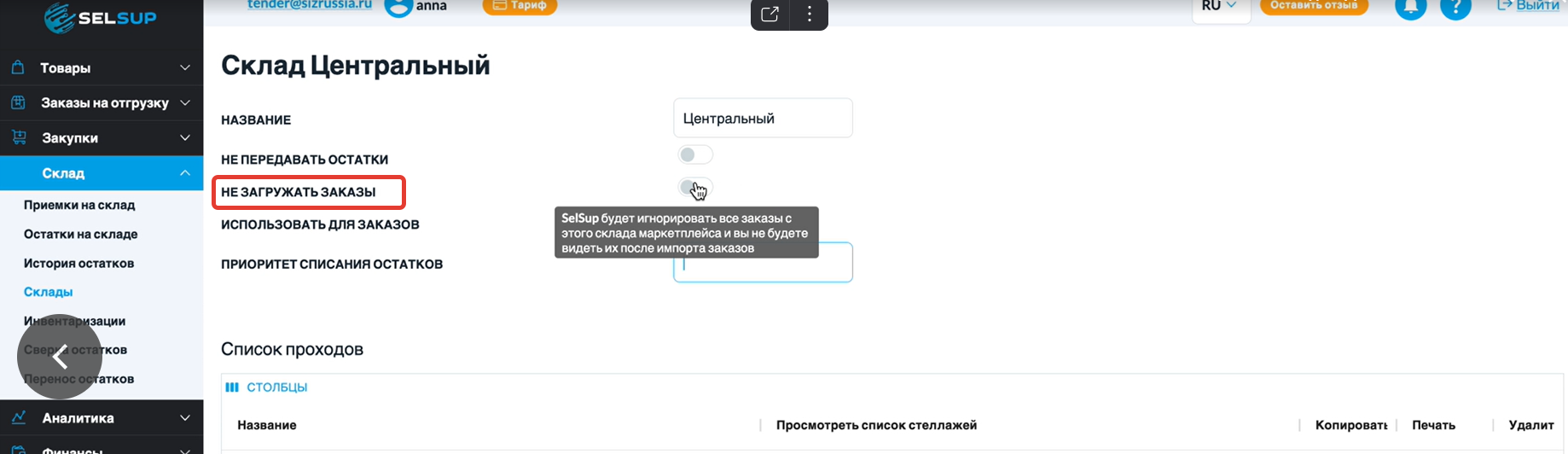
Использовать для заказов – по умолчанию кнопка включается автоматически после создания склада. Она нужна для того, чтобы проставлять этот склад в заказах FBS.
Вы сможете фильтровать заказы по этому складу SelSup, а ваши сотрудники, однажды выбрав склад, — будут всегда видеть только заказы с этого склада. По умолчанию остатки всегда резервируются вначале со склада заказа, а только потом с других складов, которые имеют связь с соответствующим складом маркетплейса.
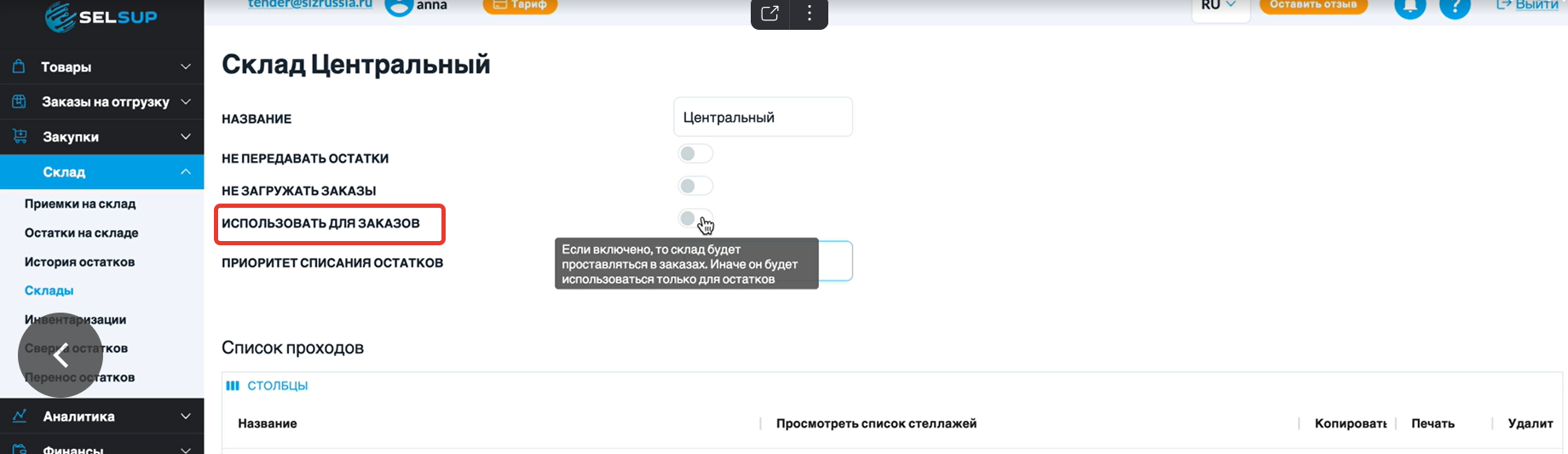
Приоритет списания остатков – если у вас несколько складов, вы можете выбрать очередность списания остатков. Со склада с приоритетом 1 остатки будут списываться в первую очередь. У всех складов должна быть связь с одним и тем же складом маркетплейса.
Если у вас есть виртуальный склад, например, для поставщиков, для него можно выключить функцию «Использовать для заказов», но поставить приоритет для списания остатков. Тогда этот склад будет использоваться только для передачи остатков с учётом приоритета.
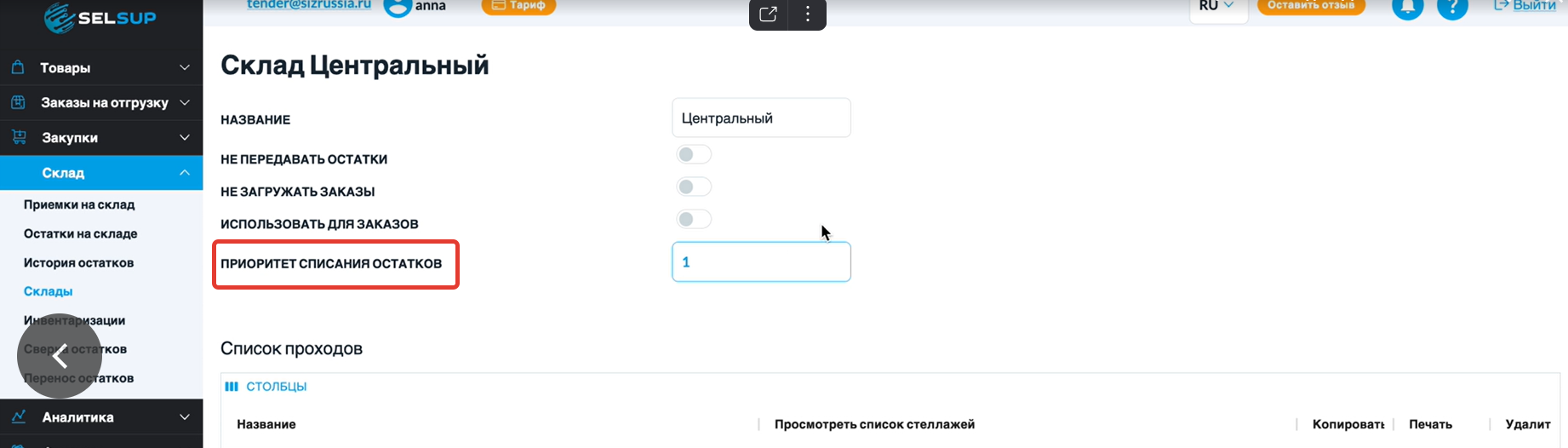
Организация для документов – не заполняйте этот пункт. Все склады в SelSup по умолчанию не привязаны ни к какой организации и остатки на них вы можете отправлять сразу на несколько ваших организаций.
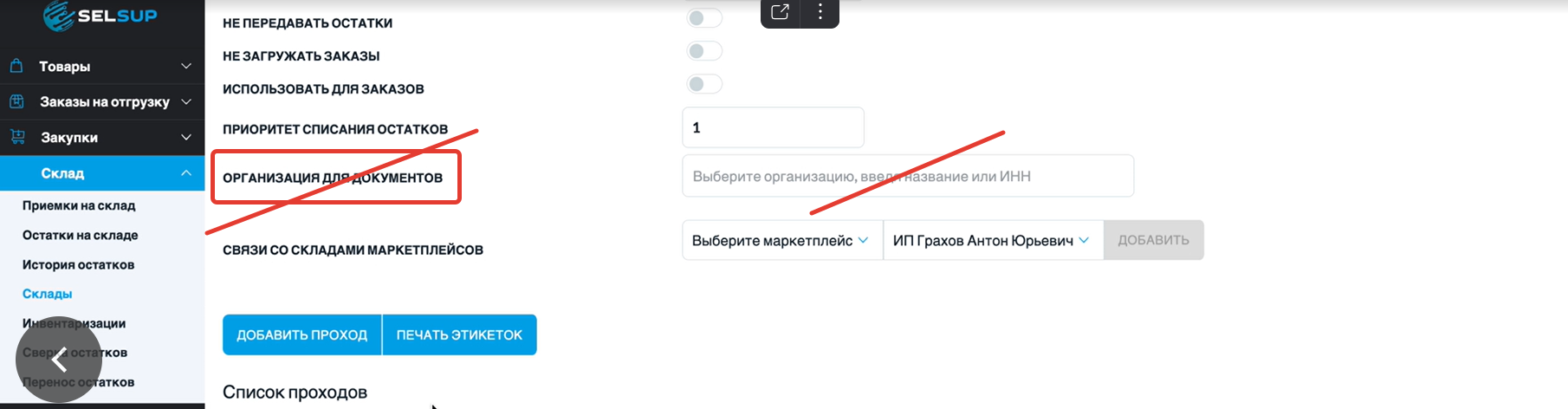
Связи со складами маркетплейсов – выберите маркетплейс и склад, с которым нужно установить связь.
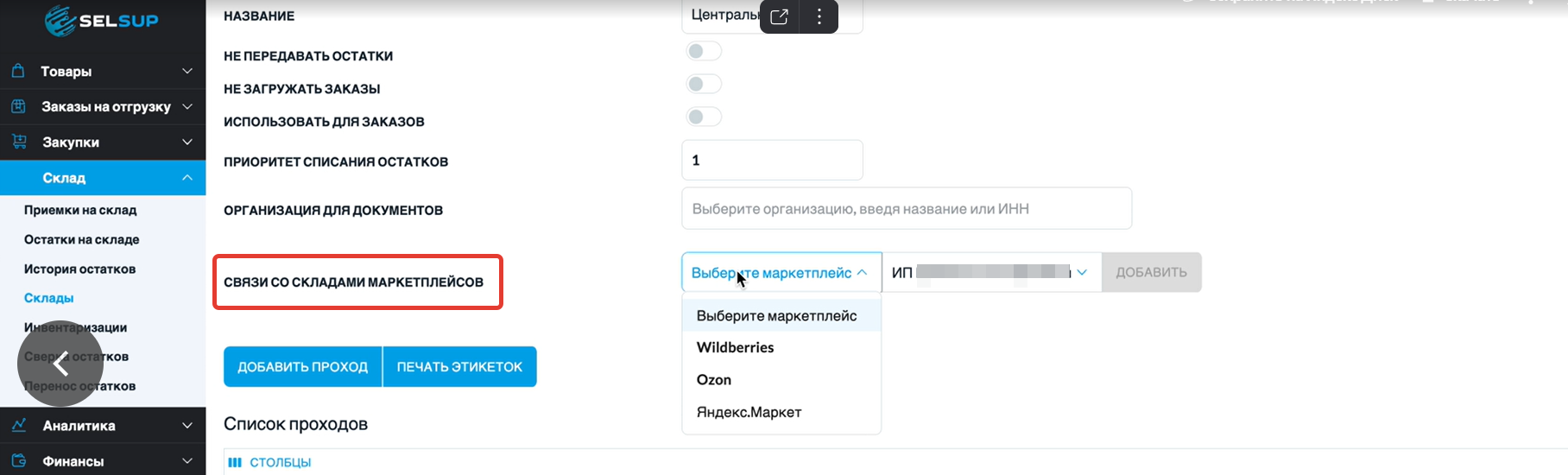
Для ЯндексМаркет необходимо указать идентификатор склада со страницы Логистика – Склады в кабинете ЯндексМаркет. Маркетплейс не позволяет получать данные о складах через API.
После того, как выберите склад нажмите кнопку «Добавить». Связь сразу проставится, дополнительно сохранять ничего не нужно.
Если вы используете адресное хранение, заполните структуру вашего склада.
Кнопки «Добавить проход» и «Печать этикеток» используются только для адресного хранения.
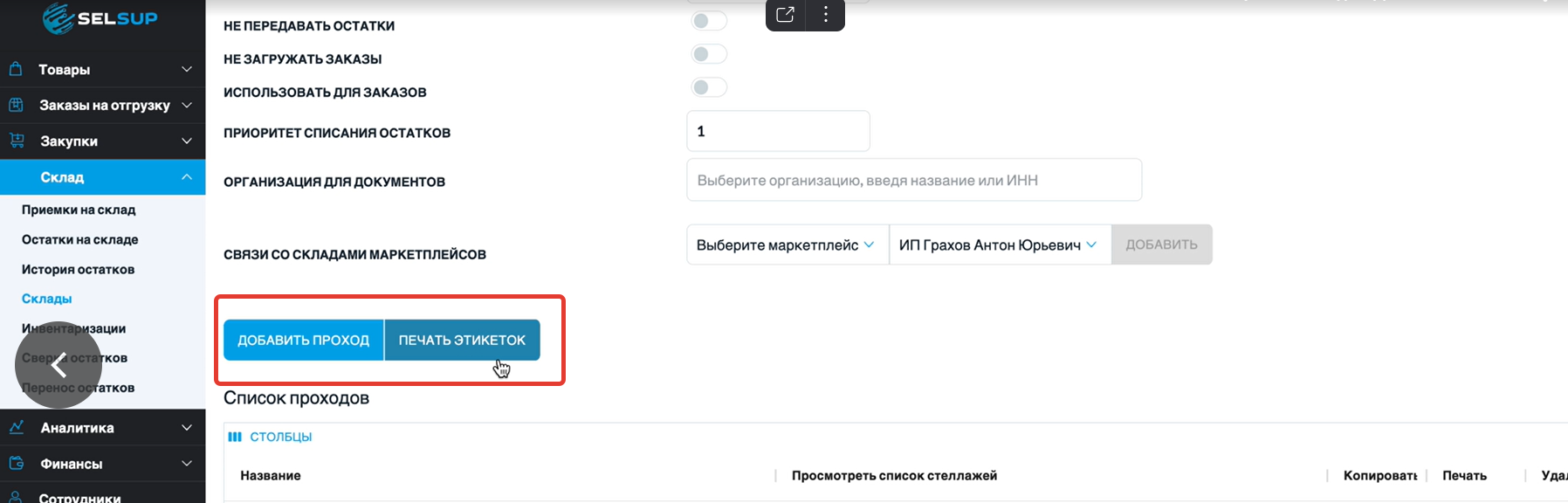
Если вы не используете адресное хранение, больше ничего настраивать не нужно.
Нажмите кнопку «Сохранить».
ВверхКак временно обнулить остатки на складе
Эта возможность пригодится вам, если вы хотите скрыть свои товары на период распродажи, праздников или просто решили уйти на выходные.
Чтобы скрыть товары на складе FBS с помощью сервиса SelSup, нужно:
- создать в SelSup новый склад: прописать название и нажать кнопку Сохранить.
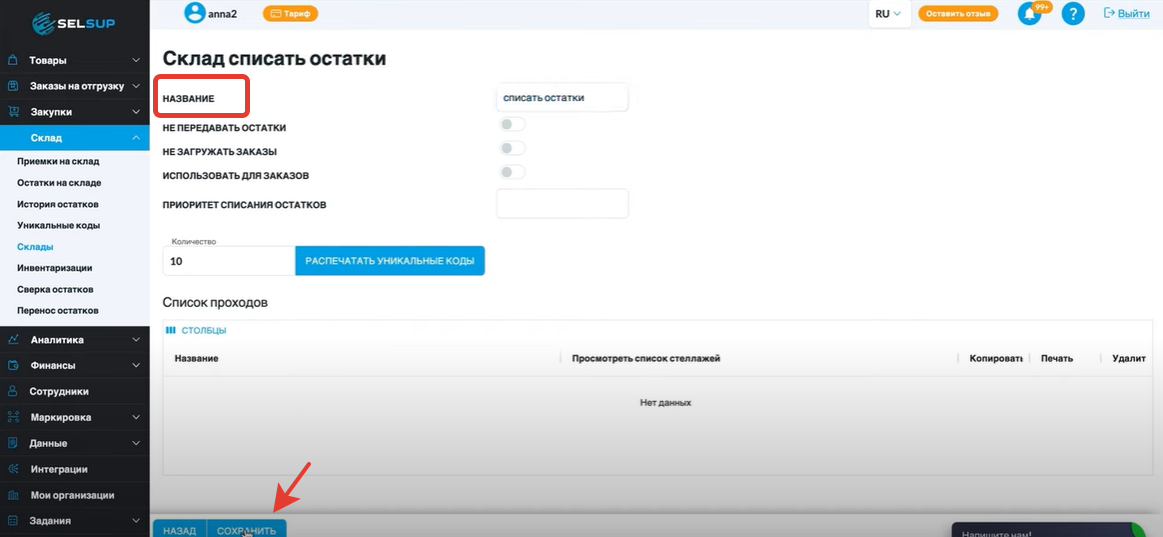
- связать новый склад с тем складом, где нужно обнулить остатки. Нажать кнопку «Добавить»;
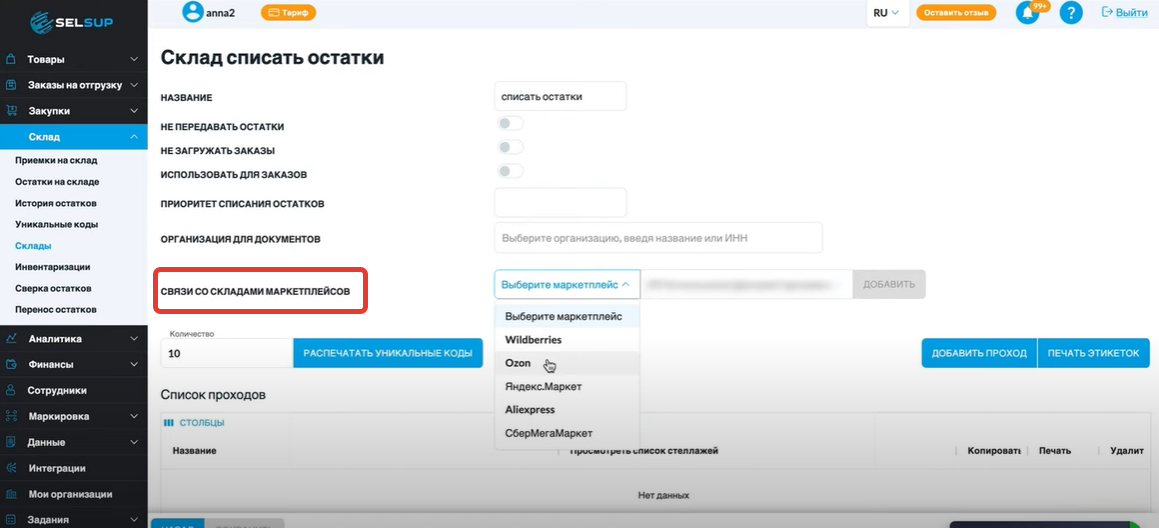
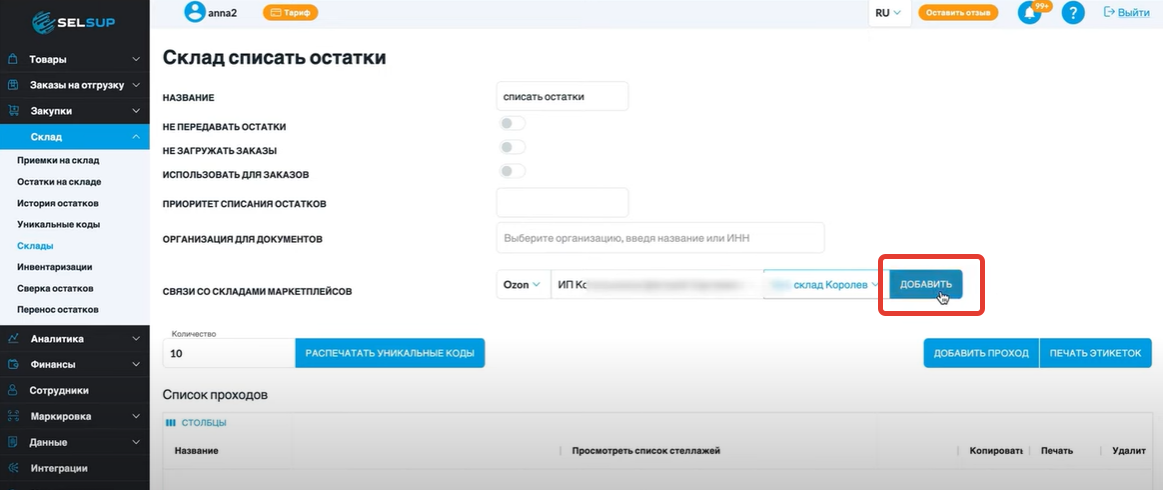
После добавления ниже появится склад для списания остатков. Связь установлена.
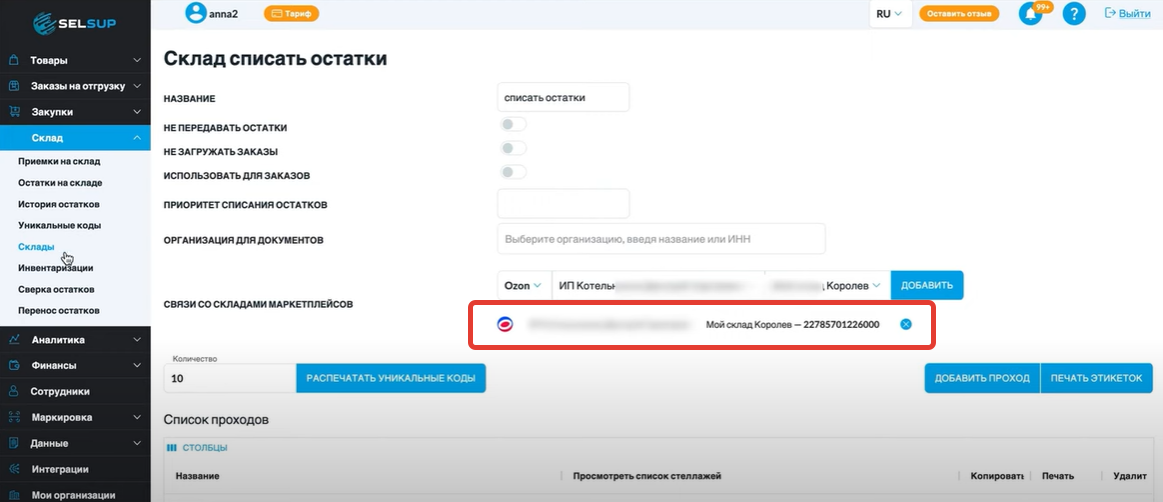
- на основном складе удалить связь со складом, где обнуляете остатки;
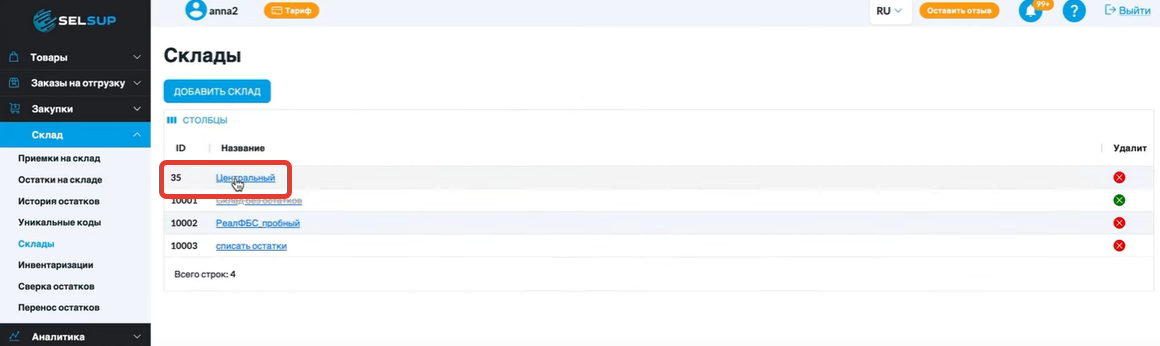
Для этого нажмите на крестик рядом с наименованием нужного склада.
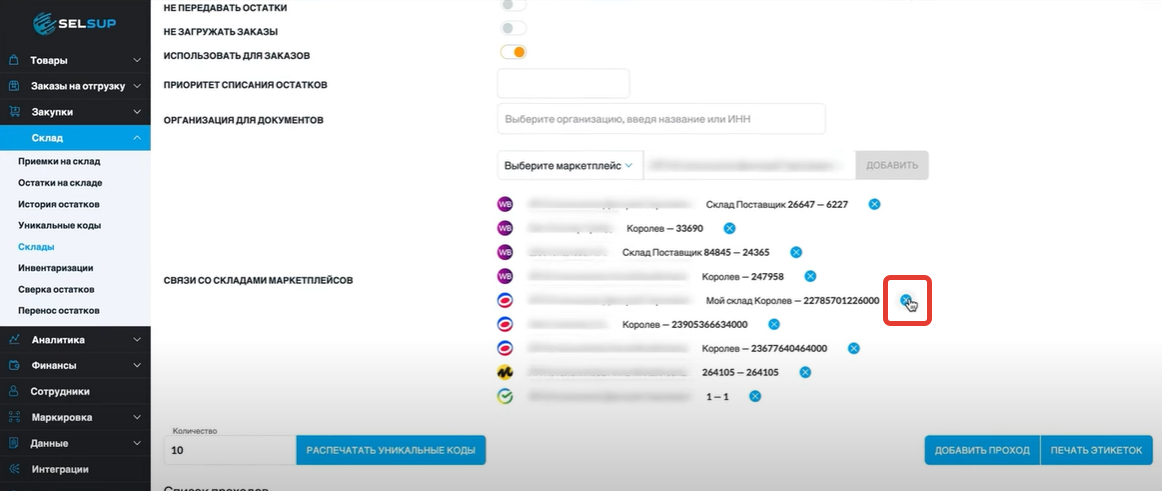
- в разделе «Заказы на отгрузку» — «Со своего склада» запустить «Импорт с обновлением остатков».
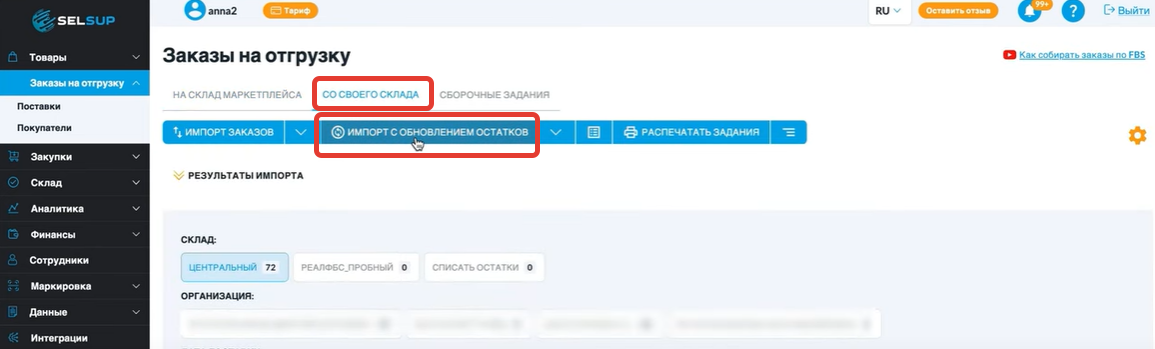
Когда задача завершится, остатки спишутся и обнулятся на маркетплейсе.
ВверхКак и зачем проверять результаты импорта остатков
Рекомендуем всегда проверять результаты импорта, чтобы вовремя исправлять ошибки, которые могут произойти на маркетплейсах.
В разделе «Заказы на отгрузку» нажмите ссылку «Результаты импорта».
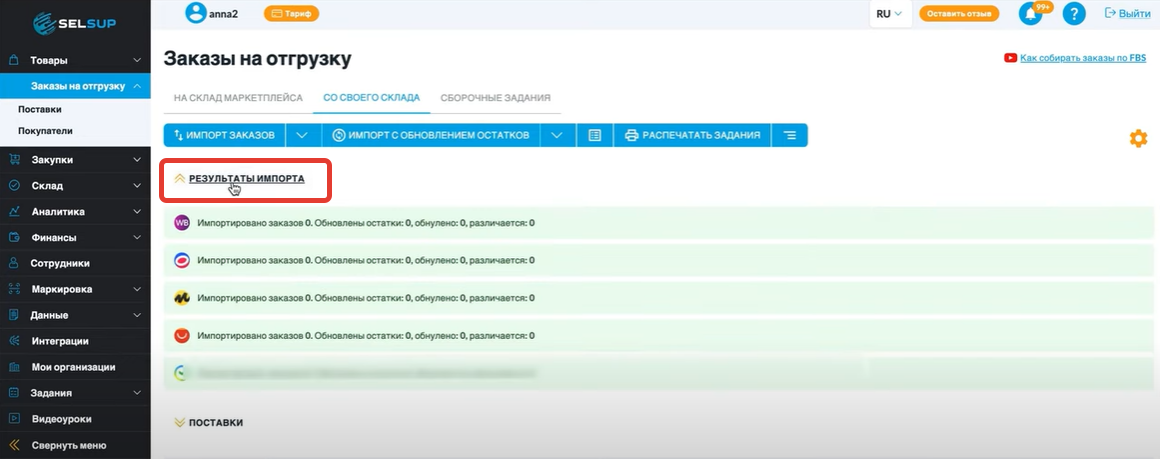
Если импорт остатков прошёл успешно, то результаты будут подсвечиваться зелёным. Если возникли ошибки, то красным.
Ошибки отображаются в разделе «Уведомления» — значок колокольчика в правом верхнем углу.
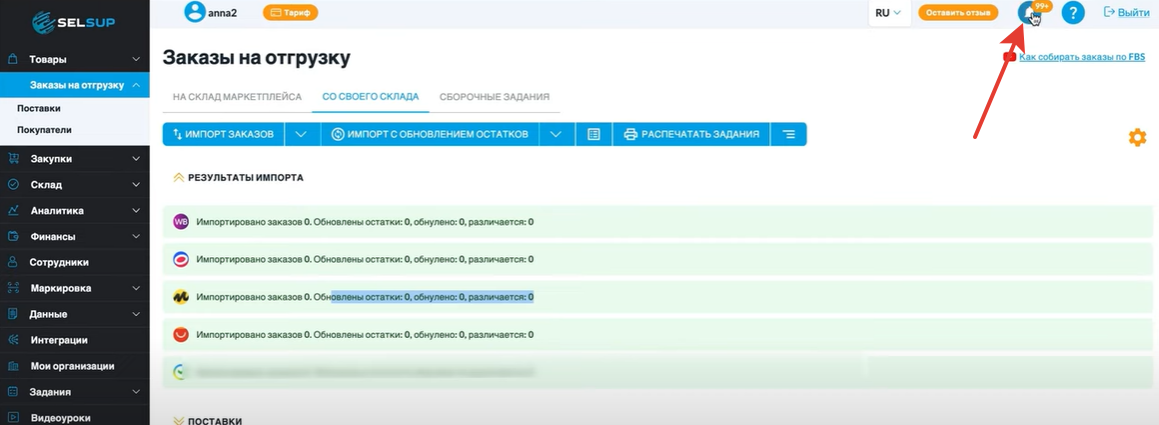
С помощью фильтра можно выбрать только непрочитанные уведомления или смотреть все.
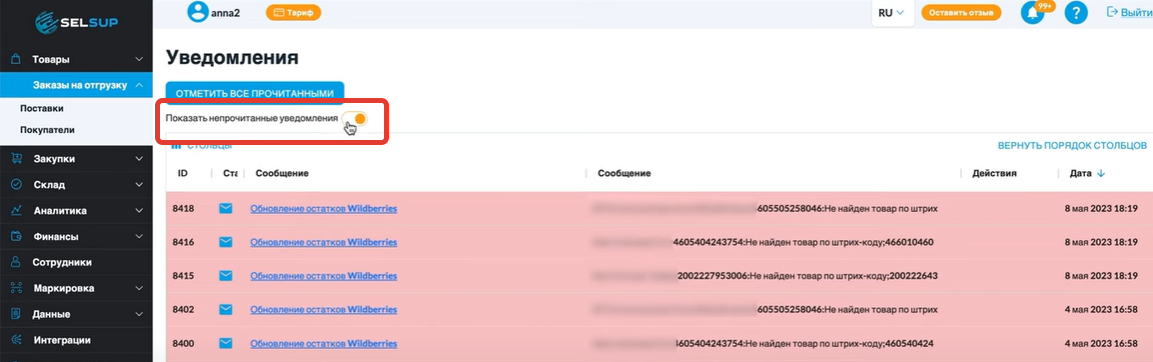
В списке показывается ваша организация и маркетплейс, с которого пришла ошибка. SelSup отображает те ошибки, которые возникли на маркетплейсе.
Если возникла ошибка «Товар не найден по артикулу Озон», следует проверить, есть ли он на маркетплейсе. Для этого скопируйте штрихкод товара и вставьте его в строку поиска в разделе «Товары» в личном кабинете Озон Селлер.
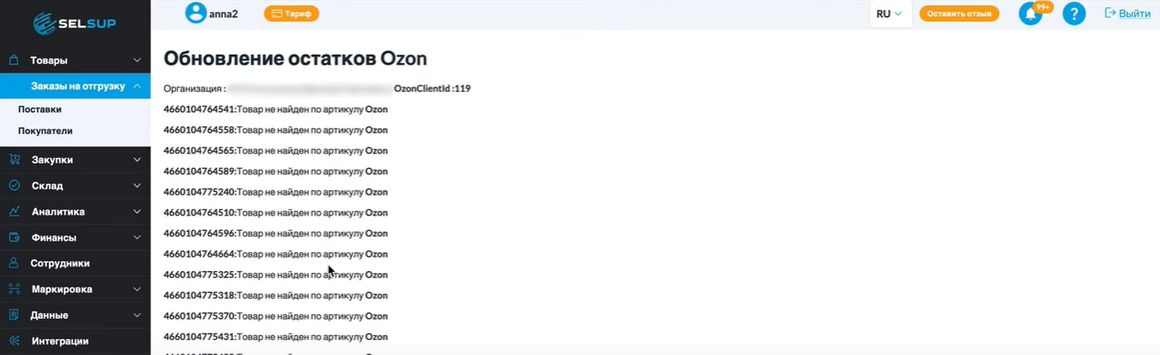
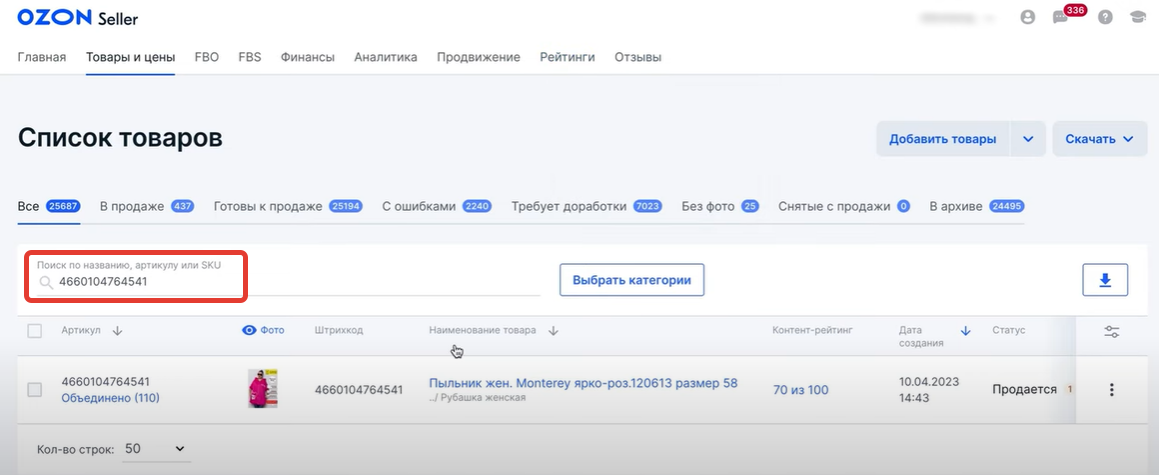
Также можно зайти в раздел FBS — Логистика — Мои склады и проверить количество товаров на складе.
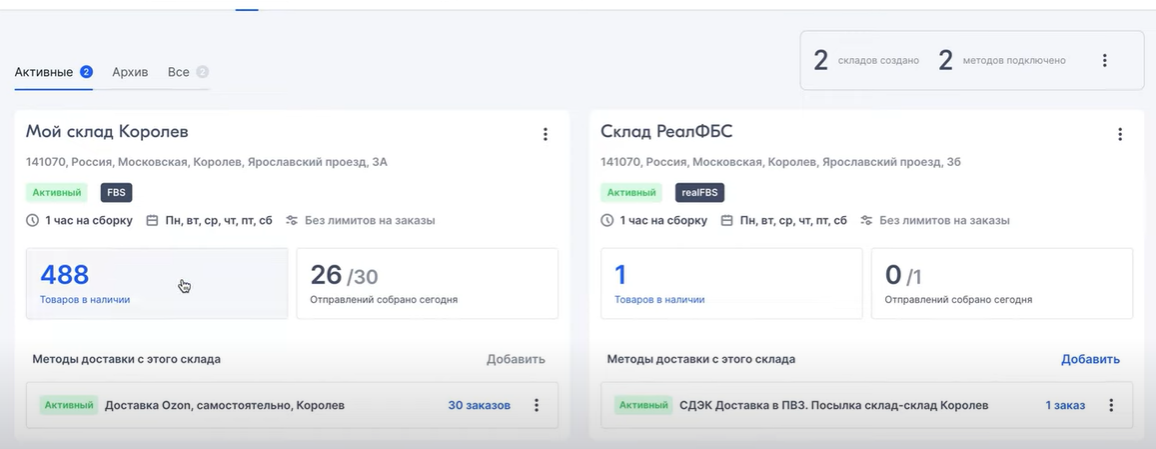
Иногда Озон может показывать архивные товары со статусом «В наличии».
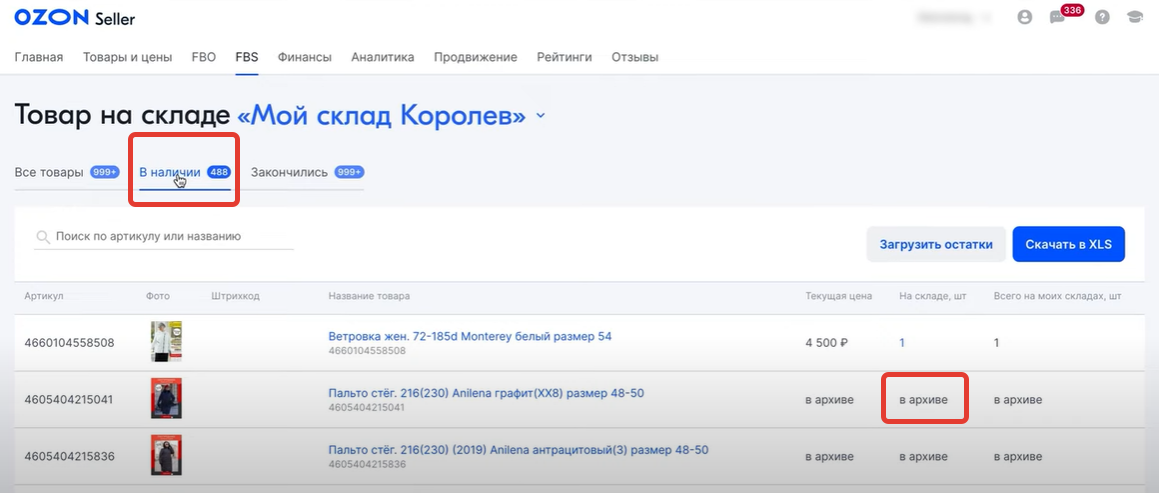
Чтобы исправить ошибку маркетплейса, мы рекомендуем проставить остатки товаров вручную для каждой позиции в личном кабинете Озон в разделе «Мой склад».
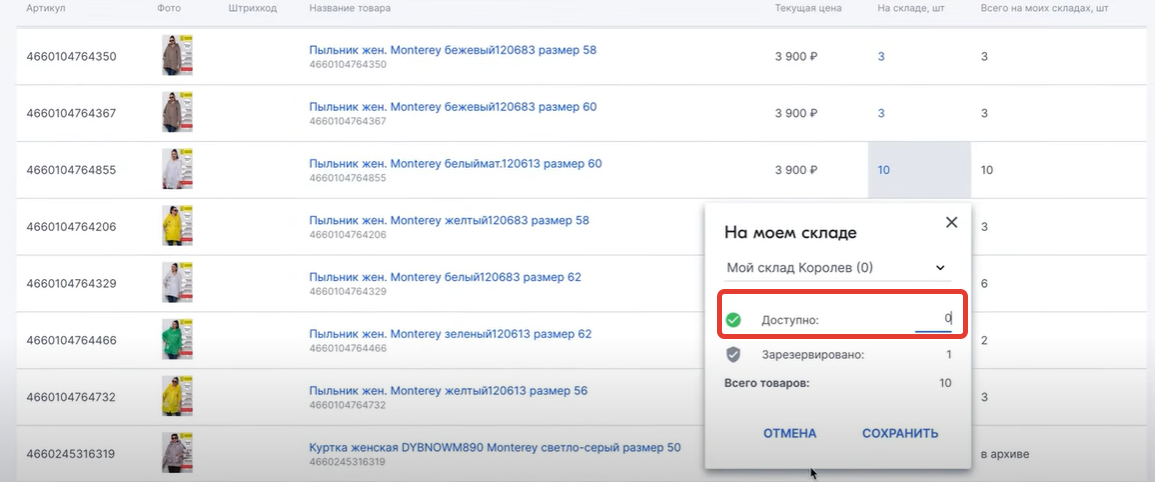
Также можно составить обращение в поддержку Озон с вопросом о том, почему архивные товары отображаются со статусом «В наличии».
Рекомендуем всегда проверять уведомления SelSup, чтобы вовремя замечать ошибки маркетплейсов и исправлять их. Все ошибки по операциям с остатками отображаются там.
ВверхКак Selsup резервирует остатки по заказам FBS?
Selsup выбирает склад для заказа, у которого есть связь со складом маркетплейса , установлена галочка «использовать для заказов», а также в зависимости от приоритета (если он установлен). Подробнее мы описали в статье.
Следите за обновлениями программы в нашем Телеграмм канале и на сайте в разделе «Новости SelSup». Читайте блог — там много полезных статей.




